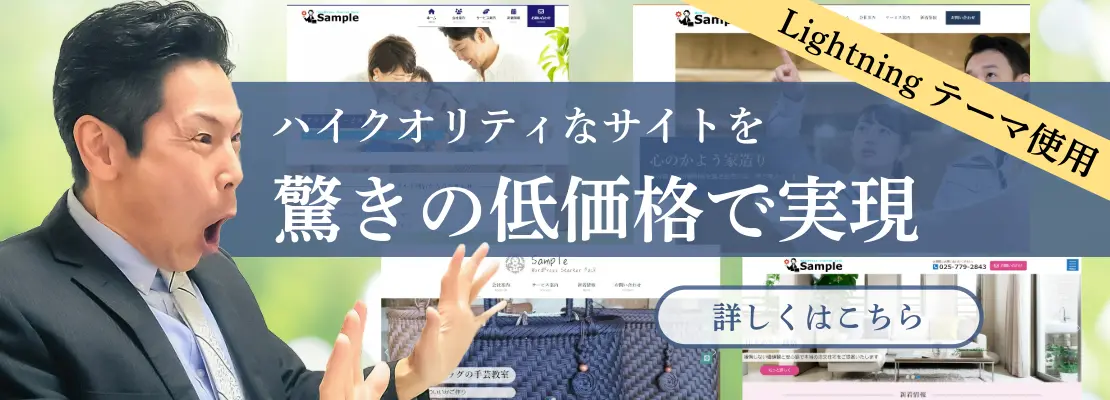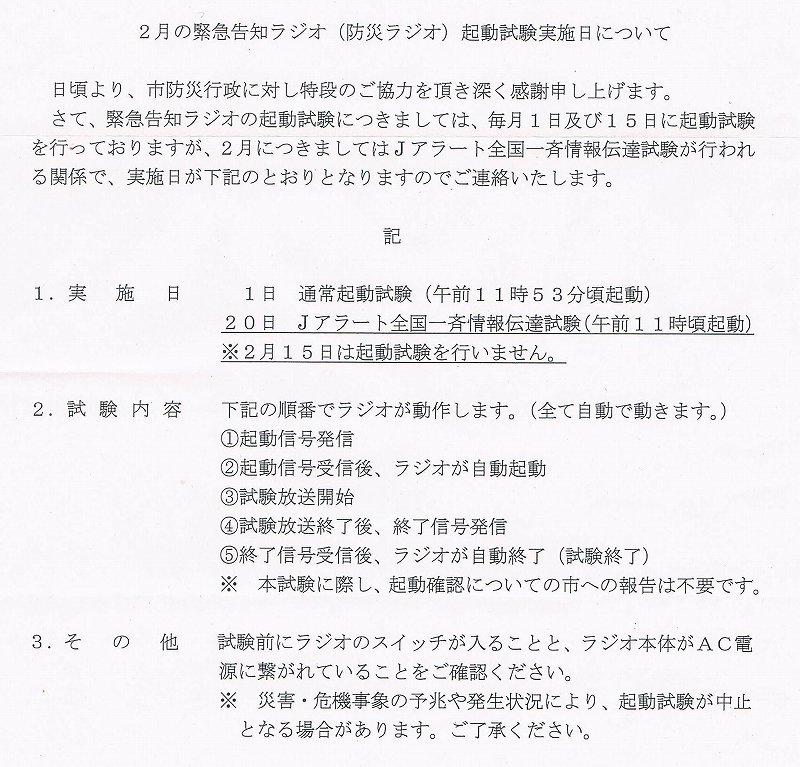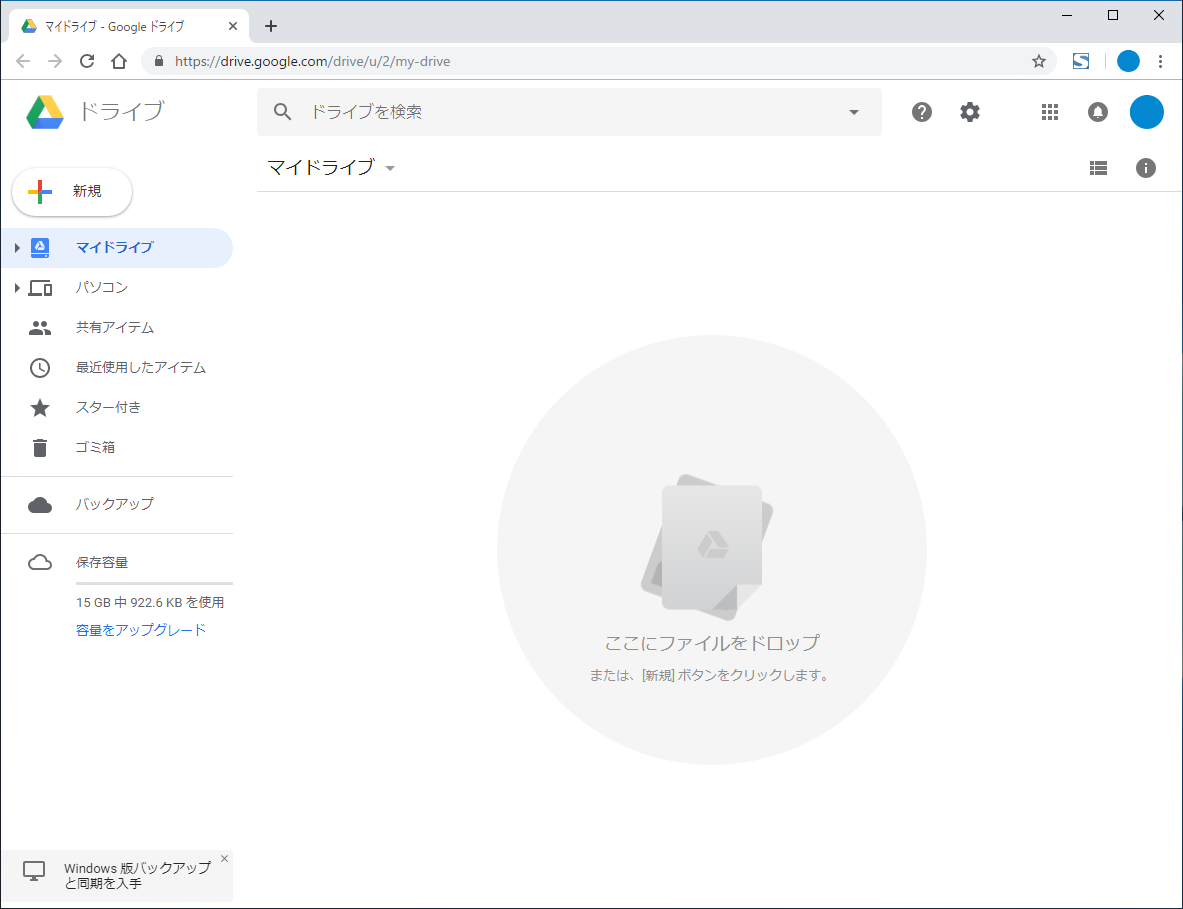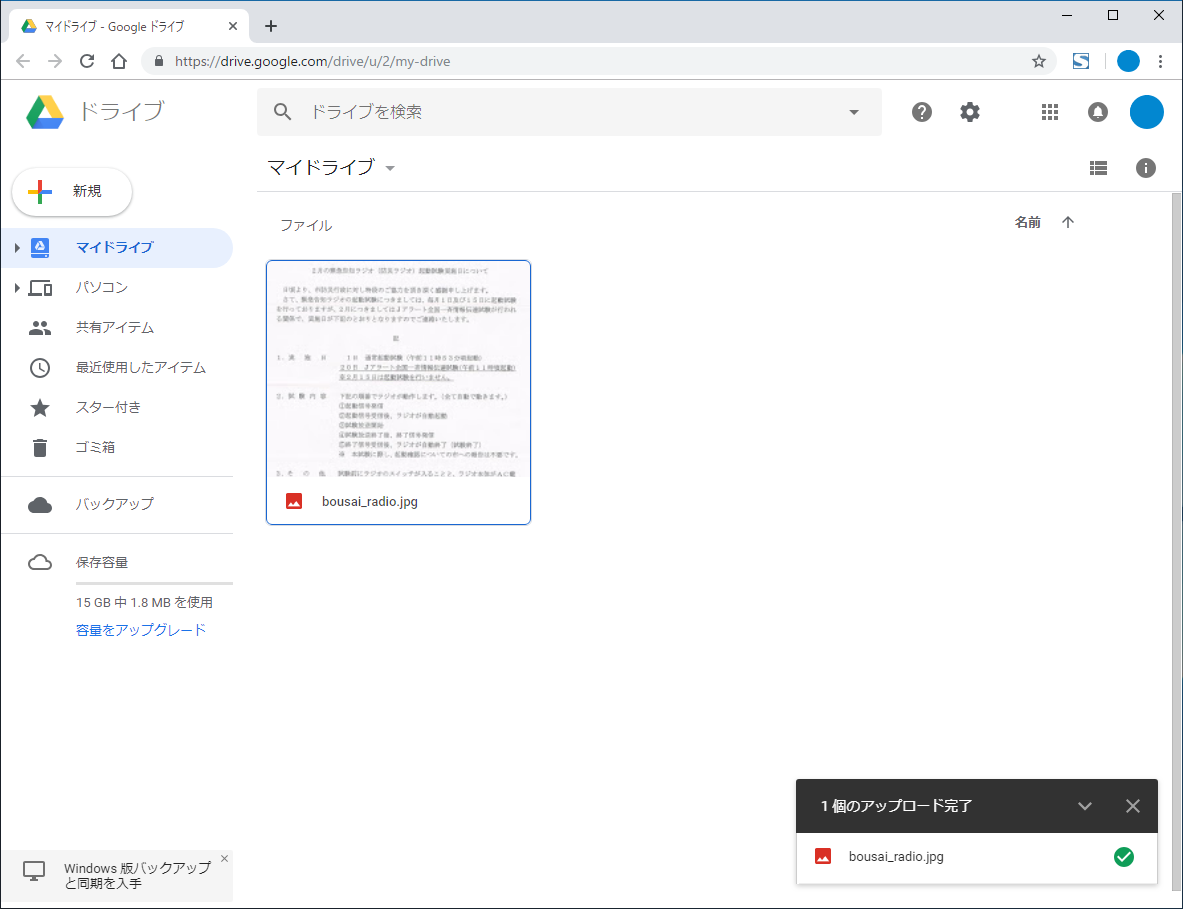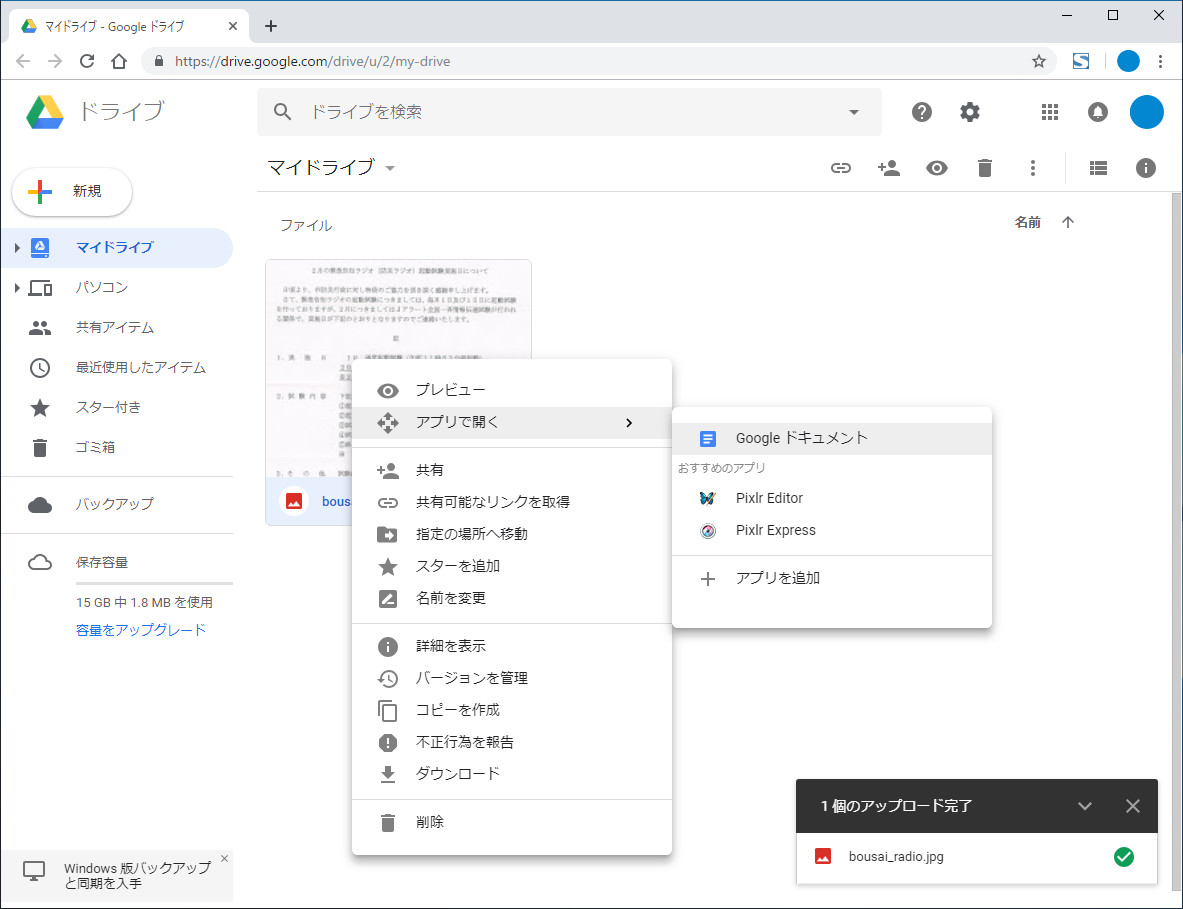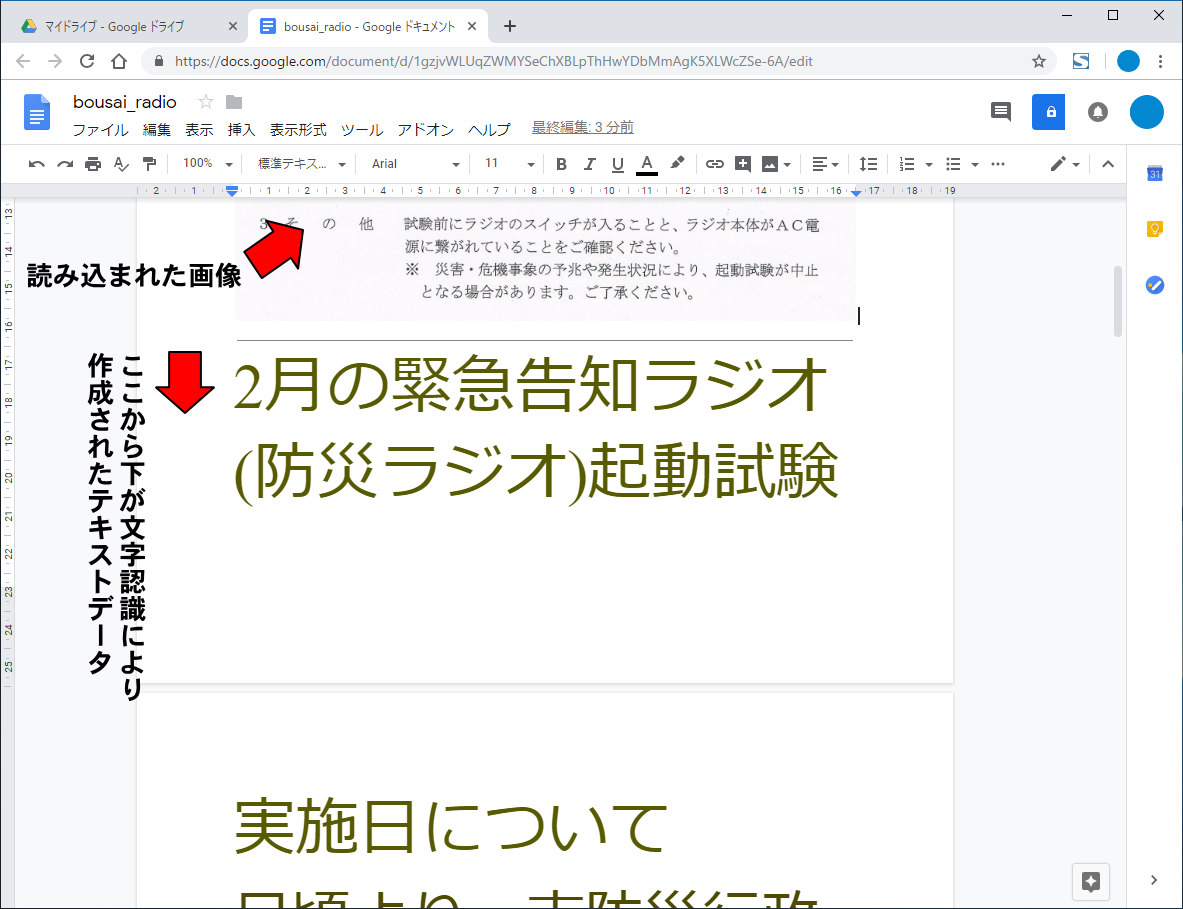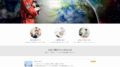Google ドライブで OCR ができる、という情報を見つけて、試してみました。
文字認識がすごく優秀です。今後私はこれを使います。
と結論を先に書きましたが、複合機にオマケでついてくる OCR ソフトよりずっと賢いです。
例えば、この文書。
これは南魚沼市から届いた防災ラジオ関連の文書ですが、この文書内の
Jアラート全国一斉情報伝達試験
を文字認識するときに、今まで使った OCR ソフトはアラートの「ー」と一斉情報伝達の「一」を正確に区別してくれなかったです。
Google ドライブは正しく文字認識できました。

文脈をきちんと判断できているんですね。さすが、Google!!
ということで、Google ドライブでの OCR の使い方を紹介します。
Google ドライブでの OCR の使い方
手順1.文書をスキャン
複合機などでスキャンして、JPEG形式の画像として保存します。
手順2.Google ドライブにアクセス
ブラウザ (Chrome がよいでしょう)で Google ドライブ https://drive.google.com/ にアクセスします。
手順3.画像ファイルをアップロード
ドラッグアンドドロップでブラウザのウィンドウに画像ファイルをアップロードします。
アップロードした後はこんなかんじ。
手順4.Google ドキュメントで開く
アップロードした画像を右クリックして、[アプリで開く] ⇒ [Google ドキュメント] の順にクリックします。
Google ドキュメントの画面に切り替わり、しばらくこの画面が続きます。このとき、文字認識処理を実行しているんでしょう。
文字認識が終わって、文書ファイルが表示されます。
文書に挿入された画像ファイルに続いて文字認識されたテキストデータが表示されています。
おすすめですよ。ぜひご利用ください。